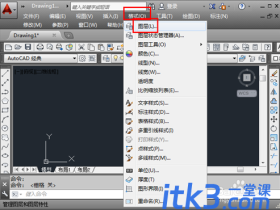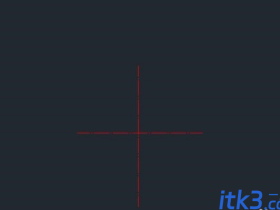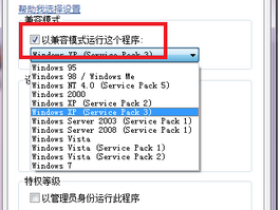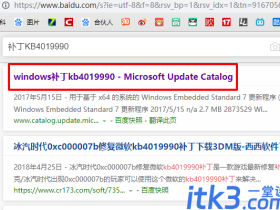- A+
所属分类:CAD
我们都知道,cad2016软件安装完成之后,一般情况下,我们打开的界面,默认是草图与注释,如果你习惯在经典模式下操作,需要自己设置经典模式。那么cad2016的经典模式如何设置呢?下边,我们就分享设置的方法,希望对你有所帮助和启发!
1、首先,我们打开cad2016,我们这里可以看到,它的界面是默认草图与注释界面。
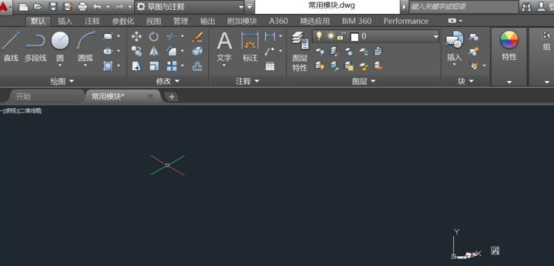
2、这时候,我们点击草图与注释右侧三角箭头标志,也就是我们红色圈出的地方,点击就会出现下拉选项,在最下边有显示菜单栏,我们点击。

3、随后,我们依次点击菜单栏的工具-工具栏---AUTOCAD。
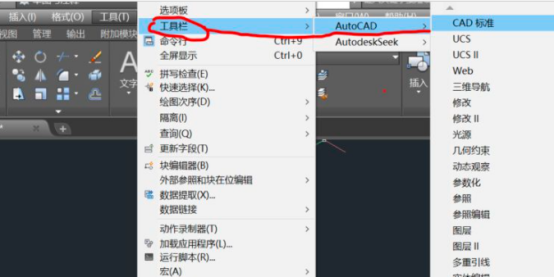
4、依次选择自己需要的各种工具,点击使得工具前边出现勾选状态即可,我们各种工具选择出来后,位置比较混乱。
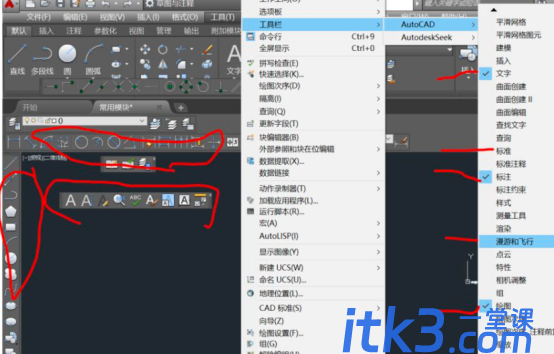
5、我们可以根据自己喜好,将自己选择出来的工具进行位置的调整即可。这时候,在功能区里边,其实很多不太常用的功能,我们需要进行关闭操作,我们右键点击右上角红色圈空处即可,然后点击关闭。
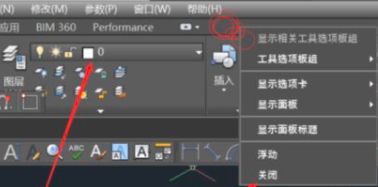
6、你如果习惯使用经典模式操作的话,就要将这个模式进行保存处理,点击草图与注释右侧三角号,选择将当前空间另存为。
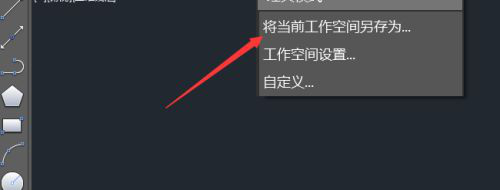
7、保存工作空间名称输入“经典模式”保存,之后点击小三角号就可以找到我们的经典模式了。
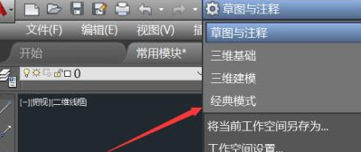
cad2016经典模式的设置方法就分享到这里,如果你也是恰好使用的这个版本的cad软件,并且你没有使用过经典模式的话,可以尝试自己按照步骤一步一步操作试试看,看看能不能设置一个更加适合自己的经典模式操作界面出来!